Cómo descargar videos o directos completos de Twitch

Twitch se ha convertido en la plataforma líder para la transmisión de contenido en vivo, especialmente para gamers y creadores de contenido. Sin embargo, una vez que una transmisión en vivo ha terminado, puede ser un desafío acceder a ella después. Este artículo proporcionará una guía detallada sobre cómo los usuarios pueden descargar videos o directos completos de Twitch para verlos offline.
Descargar transmisiones propias
Configuración de Twitch para guardar transmisiones
Los streamers tienen la opción de guardar sus propias transmisiones para su revisión o reutilización. Aquí le mostramos cómo:
1. Activación de la función de guardar: Accede a tu perfil en Twitch, selecciona "Configuración", luego "Canal y vídeos", y activa la opción "Guardar emisiones anteriores". Twitch guardará
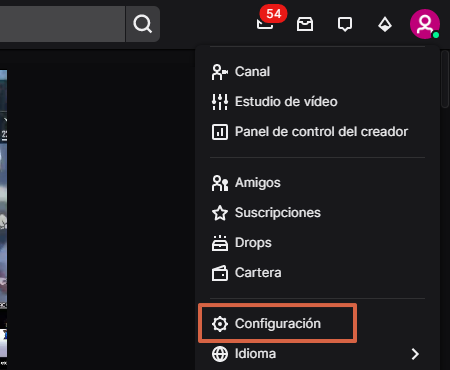
2. automáticamente tus transmisiones durante 14 días, mientras que los usuarios con suscripciones Turbo, Prime o socios disfrutan de un almacenamiento de 60 días.
3. Descargando tus transmisiones: Desde la página principal de Twitch, selecciona "Estudio de vídeo" en tu perfil. Encuentra la transmisión que deseas descargar, haz clic en los tres puntos para más opciones y selecciona "Descargar".
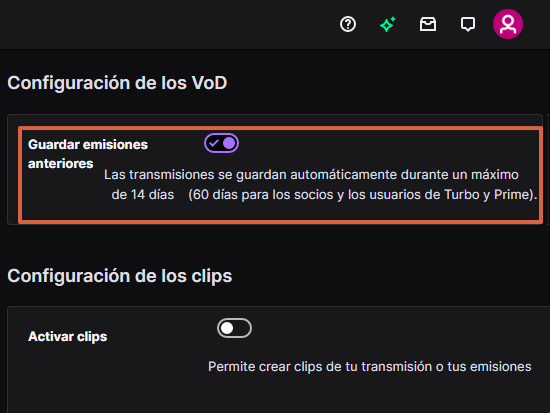
Cómo descargar clips específicos
Incluso si no eres el streamer, puedes descargar clips de cualquier transmisión si están disponibles. Los pasos son:
- Visita el perfil del streamer y selecciona la opción "Vídeos".
- Después de hacer clic en "Ver todos", utiliza la función "Filtrar por" y selecciona "Clips".
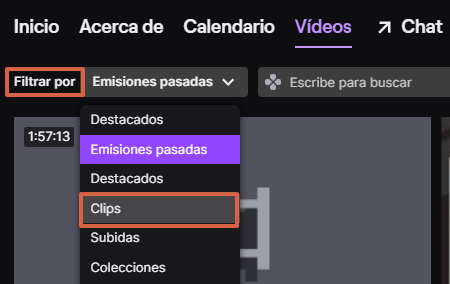
3. Con el clip que deseas descargar abierto, haz clic derecho en el video y selecciona "Inspeccionar". Busca la línea de código que contiene la URL del video y copia esta dirección en un navegador para iniciar la descarga.
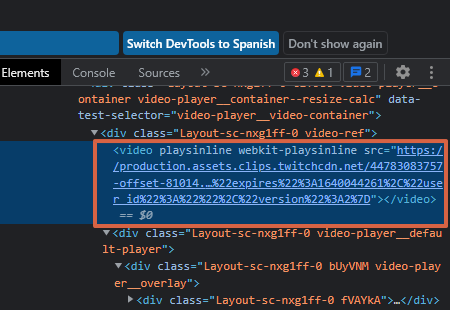
Usando programas de terceros
Twitch Leecher
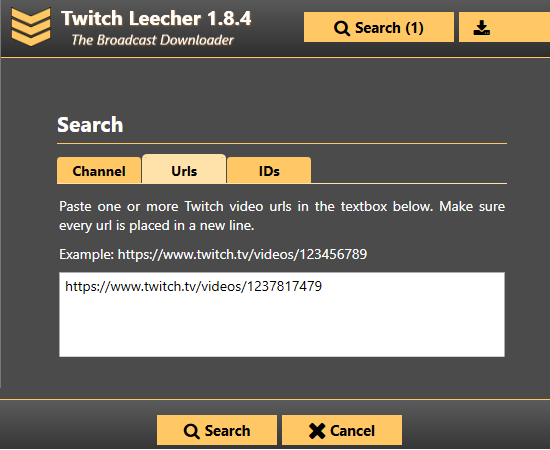
Página de descarga: Twitch leecher
Twitch Leecher es una aplicación popular para Windows y macOS que simplifica el proceso de descarga:
- Búsqueda de vídeos: Después de instalar, abre la aplicación y usa la función de búsqueda para encontrar videos. Puedes pegar directamente la URL del video en el área de búsqueda.
- Descarga: Una vez que encuentres el video, selecciona "Download" y elige la ubicación de almacenamiento y la calidad del video.
4K Video Downloader
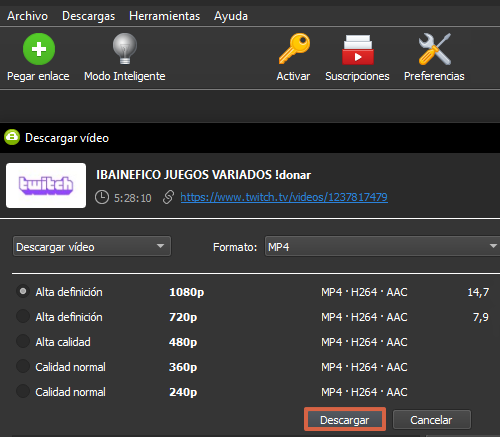
Página de descarga: 4K Video Downloader
Este programa, disponible en múltiples plataformas, es conocido por su capacidad para descargar videos en alta calidad:
- Preparación: Instala 4K Video Downloader en tu dispositivo y copia la URL del video de Twitch que deseas.
- Descarga: Abre el programa, pega la URL y selecciona la calidad deseada antes de hacer clic en "Descargar".
A través de páginas web
Clipr
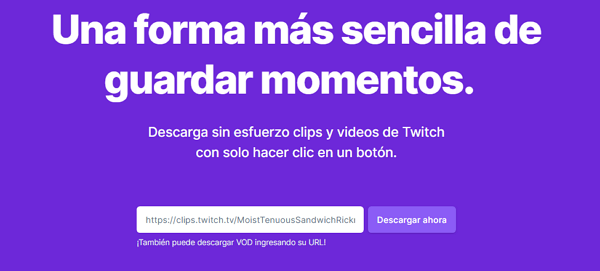
Página oficial: Clipr
Clipr es una herramienta en línea que requiere poco más que la URL del video que deseas descargar:
- Inicio: Visita el sitio web de Clipr y pega la URL del video de Twitch en el campo proporcionado.
- Descarga: Haz clic en "Download now", elige tu calidad preferida y el video comenzará a descargarse automáticamente.
UnTwitch
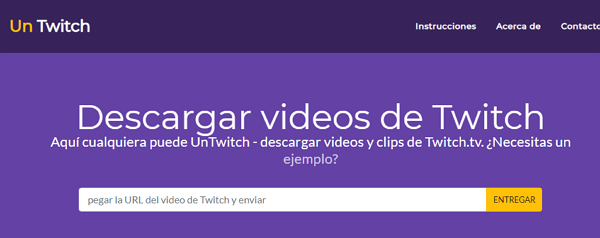
Página oficial: https://untwitch.com/
UnTwitch ofrece una manera fácil de descargar videos de Twitch con algunas limitaciones:
- Proceso de descarga: Simplemente pega la URL del video en UnTwitch y selecciona "Submit". Podrás elegir la calidad y el tamaño del archivo, aunque hay un límite de una hora de duración para las descargas.
Keepvid
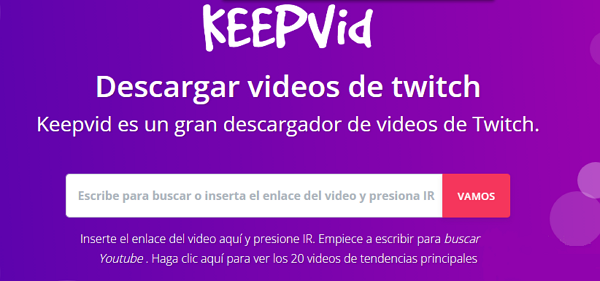
Página oficial: https://keepv.id/download-twitch-videos
Keepvid es un descargador en línea versátil que funciona con varios sitios de medios:
- Uso de Keepvid: Al igual que las herramientas anteriores, copia y pega la URL del video en el campo de Keepvid y presiona "Go". Selecciona tus preferencias de descarga y haz clic en "Download".
Conclusión
Saber cómo descargar vídeos o directos completos de Twitch no solo es útil para los streamers que desean analizar o archivar sus transmisiones, sino también para los espectadores que desean volver a ver sus momentos favoritos. Ya sea utilizando las funciones incorporadas de Twitch o herramientas de terceros, hay múltiples métodos eficientes y fáciles de usar disponibles para los usuarios.
Preguntas frecuentes
1. ¿Twitch permite la descarga directa de videos?
Sí, pero solo para tus propias transmisiones y dependiendo de tu tipo de suscripción. Las transmisiones se guardan durante un período limitado.
2. ¿Los programas de terceros son seguros para usar?
La mayoría de los programas de terceros son seguros siempre y cuando los descargues de sus sitios web oficiales. Sin embargo, siempre es prudente tener un software antivirus actualizado.
3. ¿Hay un límite en la duración del video que puedo descargar?
Esto depende de la herramienta que estés utilizando. Por ejemplo, UnTwitch tiene un límite de una hora.
4. ¿Puedo descargar transmisiones en vivo?
No, generalmente debes esperar a que la transmisión en vivo termine antes de poder descargarla.
Si quieres conocer otros artículos parecidos a Cómo descargar videos o directos completos de Twitch puedes visitar la categoría Aplicaciones.
Deja una respuesta
Te Puede Interesar 🤩